
Oculus เควสสามารถทำงานเป็นชุดหูฟังแบบสแตนด์อโลน แต่คุณยังสามารถเชื่อมต่อไปยังเครื่องคอมพิวเตอร์สำหรับประสบการณ์การใช้พีซี VR เต็ม กระบวนการนี้เป็นกระบวนการที่ค่อนข้างง่ายทำงานร่วมกับการเชื่อมต่อแบบมีสายหรือไร้สายและช่วยให้คุณเข้าถึงแบบเต็มไป SteamVR และจักรวาลที่มีขนาดใหญ่ของเกมพีซี VR
สิ่งที่คุณต้องการ
ในการเล่นเกมพีซี VR กับ Oculus เควสหรือ Oculus ของคุณ Quest 2 คุณจะต้องเล็ก ๆ น้อย ๆ :
- หนึ่ง การแสวงหา Oculus (อย่างชัดเจน!)
- NS พีซี VR-ความสามารถ .
- USB 2.0 สายเคเบิล (USB 3 หรือดีกว่าควรอย่างยิ่ง) กับขั้วต่อ USB-C สำหรับการเชื่อมต่อแบบใช้สาย Oculus มี อย่างเป็นทางการเคเบิล Oculus การเชื่อมโยง . หากคอมพิวเตอร์ของคุณไม่ได้มีการเชื่อมต่อ USB-C, Oculus แนะนำก่อนหน้านี้ นี้ Anker PowerLine USB-A ถึงสายเคเบิล USB-C .
- 5Ghz 802.11ac / WiFi 5 (หรือดีกว่า) เราเตอร์ เชื่อมต่อกับ VR เครื่องคอมพิวเตอร์ผ่านทางอีเธอร์เน็ต
- NS ซอฟท์แว Quest Oculus สำหรับ Windows .
- อย่างน้อยหนึ่งเกมพีซี VR (ชอบ Half-Life: Alyx ).
สาย USB ควรยาวพอที่จะรองรับประเภทของประสบการณ์ VR ที่คุณต้องการที่จะเล่น ถ้าคุณเพียงต้องการที่จะเล่นหรือนั่งนิ่งประสบการณ์ยืนคุณจะได้รับไปด้วยสายสั้นกว่าเล่นห้องขนาดจะต้อง เรากำลังใช้ 16 ฟุต USB 3.1 สายเคเบิลในกรณีนี้ซึ่งดูเหมือนว่ามีความยาวที่ดีวัตถุประสงค์ทั่วไปสำหรับ VR
เตรียมความพร้อมผู้ปกครองของคุณ
ก่อนเชื่อมต่อเควสของคุณไปยังเครื่องคอมพิวเตอร์ของคุณคุณต้องตั้งค่าของคุณ ขอบเขตพื้นที่เล่น . คุณจะทำเช่นนี้โดยใช้เควสของคุณในโหมดสแตนด์อโลน เมื่อใดก็ตามที่คุณใส่ในเควสของคุณในพื้นที่ที่ได้เก็บไว้ข้อมูลเขตแดนไม่มีคุณจะถูกขอให้สร้าง ดังนั้นวางบนเควสของคุณในพื้นที่ที่คุณต้องการที่จะเล่นแล้วยืนยันทั้งที่ขอบเขตที่เหมาะสมอยู่ในสถานที่หรือสร้างขึ้นมาใหม่เมื่อได้รับแจ้ง นี้จะเป็นเขตแดนเดียวกันเมื่อคุณใช้เครื่องคอมพิวเตอร์ VR
วิธีการตั้งค่าการเชื่อมต่ออินเทอร์เน็ตแบบใช้สาย
ครั้งแรกที่คุณใช้เควสของคุณกับเครื่องคอมพิวเตอร์จะมีบางงานที่ตั้งค่าเริ่มต้นที่จะทำครั้งแรก เราสมมติว่าคุณได้ตั้งขึ้นแล้วเควสของคุณเป็นชุดหูฟังแบบสแตนด์อโลนและจะจัดการกับกระบวนการของเครื่องคอมพิวเตอร์ VR โดยใช้เควสที่นี่
ก่อนอื่นให้ดาวน์โหลด ซอฟแวร์ Oculus สำหรับ Windows มันเป็นเรื่องการติดตั้งชื่อ OculusSetup.exe รันโปรแกรมติดตั้งและก็ปฏิบัติตามคำแนะนำของการติดตั้งแนะนำ มันอาจจะใช้เวลาในการดาวน์โหลดประมาณ 5GB ของข้อมูลความต้องการของแอพลิเคชัน
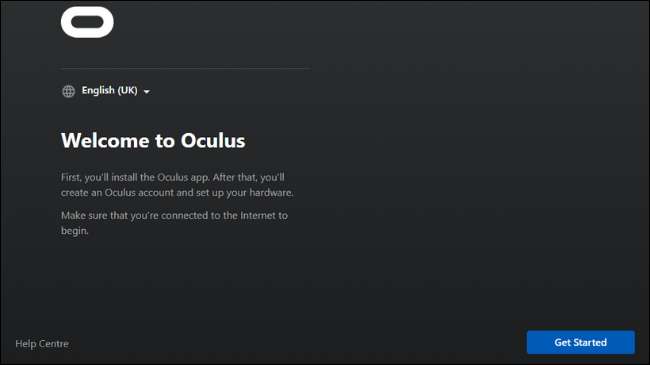
ระหว่างการติดตั้งคุณจะถูกขอให้สร้างหรือเข้าสู่ระบบบัญชีของคุณ Oculus โปรดทราบว่าสำหรับเควสผู้ใช้ 2 คนเป็น บัญชีผู้ใช้ Facebook เชื่อมโยงมีผลบังคับใช้ . สำหรับผู้ใช้เควสเดิมบัญชี Facebook เชื่อมโยงจะกลายเป็นบังคับในอนาคตเว้นแต่ Facebook เปลี่ยนแปลงแผน
เมื่อคุณเข้าสู่ระบบจริงในการประยุกต์ใช้ Oculus ก็ถึงเวลาที่จะได้รับเควสของคุณตั้งค่าสำหรับเครื่องคอมพิวเตอร์ VR
ขั้นแรกให้เลือก“อุปกรณ์” จากแถบด้านข้างซ้าย จากนั้นคลิก“เพิ่มชุดหูฟัง.”
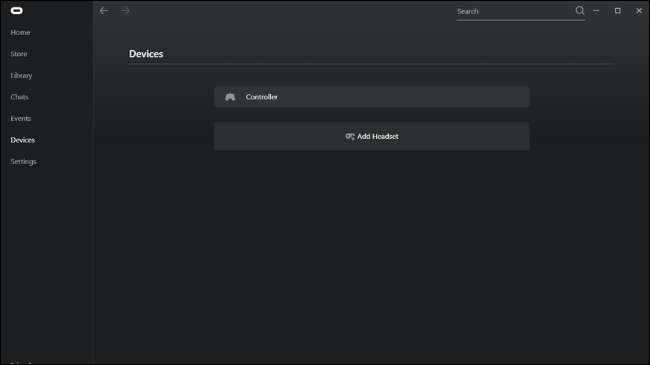
เลือกรูปแบบที่ถูกต้องของชุดหูฟัง ในกรณีนี้มันเป็น Quest 2 สำหรับเรา
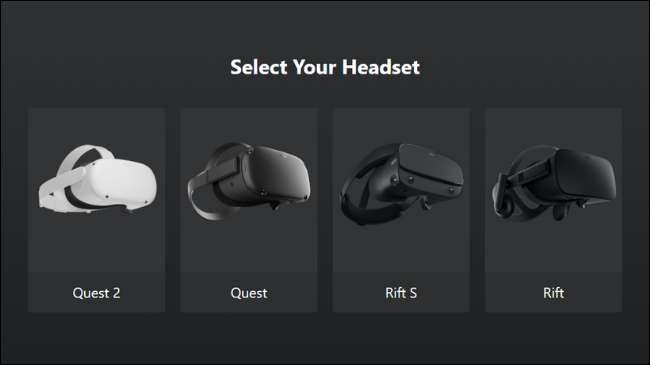
ถัดจากนั้นเลือกวิธีการเชื่อมต่อ สำหรับการเชื่อมต่อแบบมีสายเลือก“การเชื่อมโยง (เคเบิ้ล).” เราจะจัดการกับแอร์ลิงค์ (ไร้สาย) แยกด้านล่าง
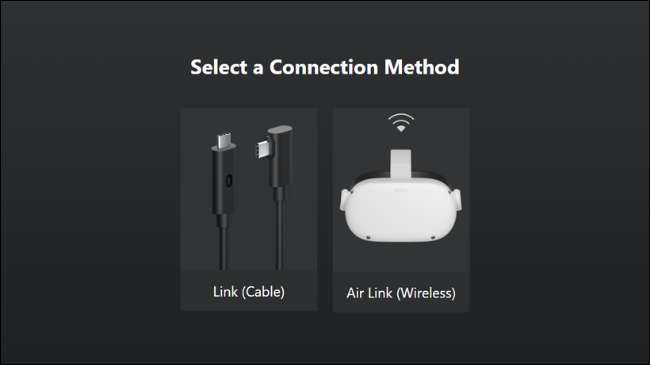
ตอนนี้เสียบปลายด้านหนึ่งของสายเคเบิลของคุณลงในเครื่องคอมพิวเตอร์และอื่น ๆ ที่สิ้นสุดลงในเควสของคุณ ให้แน่ใจว่าจะใช้พอร์ต USB 3 ถ้าคุณกำลังใช้สาย USB 3
ถัดไปคุณจะได้รับโอกาสในการทดสอบสายเคเบิลของคุณ เราขอแนะนำให้คุณทำเช่นนี้เพื่อให้แน่ใจว่าคุณมีแบนด์วิดท์ในโลกแห่งความจริงเพียงพอที่จะได้รับประสบการณ์ที่ดีที่สุด หากคุณใช้การเชื่อมต่อ USB 2 คุณจะได้รับคำเตือน คุณยังสามารถเล่นบน USB 2 แต่คุณจะได้ภาพและประสิทธิภาพที่ถูกบีบอัดมากขึ้นอาจไม่สอดคล้องกัน
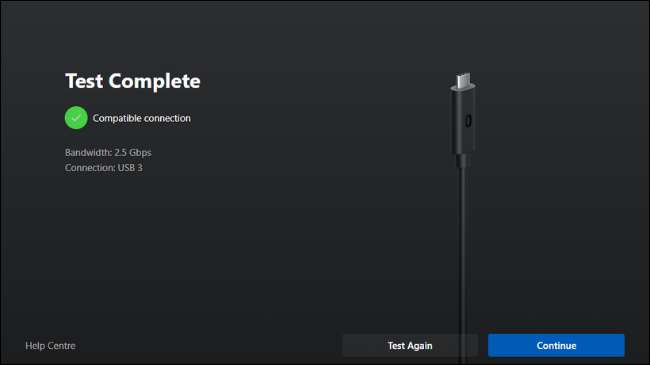
เมื่อคุณไปถึงหน้าจอ "Setup Complete" แล้วให้คลิกปิดแล้วใส่ชุดหูฟังที่เชื่อมต่อแบบเหน็บแนมของคุณ
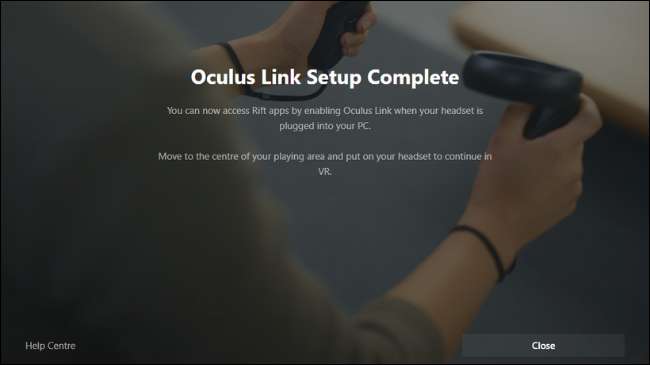
ภายในชุดหูฟังคุณจะเห็นพรอมต์ถามคุณว่าคุณต้องการเปิดใช้งานการเชื่อมโยง Oculus หรือไม่ บอกว่าใช่แล้วคุณจะถูกย้ายจากสภาพแวดล้อมการแสวงหาไปยังสภาพแวดล้อม PC Oculus ตอนนี้คุณพร้อมที่จะเล่นเกมบางเกมแล้ว!
วิธีการเล่นเกม Oculus พื้นเมือง
การเล่นเกม Oculus PC ดั้งเดิมที่มีภารกิจไม่ยากกว่าการเล่นเกมเควสพื้นเมือง เมื่อคุณอยู่ในพื้นที่เสมือนจริงของพีซี Oculus สิ่งที่คุณต้องทำคือเข้าถึงไลบรารีของคุณและเลือกเกมที่คุณต้องการเล่น
แน่นอนถ้าคุณไม่เคยทำสิ่งนี้มาก่อนคุณจะต้องเริ่มต้นด้วยการซื้อและดาวน์โหลดเกมบางเกม เกมเควสบางเกมให้ทั้งเกมพีซีและเควสต์ของเกมดังนั้นคุณอาจเห็นชื่อบางอย่างในห้องสมุดพีซี Oculus ของคุณแล้ว
คุณไม่ต้องซื้อหรือติดตั้งเกมจากภายในชุดหูฟัง ง่ายขึ้นและสะดวกสบายยิ่งขึ้นที่จะทำสิ่งนี้โดยใช้จอภาพ, เมาส์และคีย์บอร์ดมาตรฐานของคุณ
วิธีเล่น Steamvr และเกม VR อื่น ๆ
ถ้าคุณต้องการเล่นเกมที่ไม่ควรพบในห้องสมุด Oculus อย่างเป็นทางการ? ข่าวดีก็คือเกมใด ๆ ที่เข้ากันได้กับ Oculus Rift เก่ายังเข้ากันได้กับ Quest โดยใช้ Oculus Link
Steamvr ซึ่งครอบคลุมเกม VR ทั้งหมดที่ขายใน Steam เป็นแพลตฟอร์มผู้ใช้ภารกิจส่วนใหญ่มีแนวโน้มที่จะใช้นอกเหนือจากร้านค้า Oculus พื้นเมือง ก่อนที่คุณจะพยายามเรียกใช้เกม SteamVR โดยใช้ภารกิจของคุณก่อนอื่นตรวจสอบให้แน่ใจว่าติดตั้ง SteamVR ในระบบของคุณ เพียงค้นหาหน้าร้าน Steam สำหรับ "SteamVR" และติดตั้งหากไม่มีอยู่แล้ว
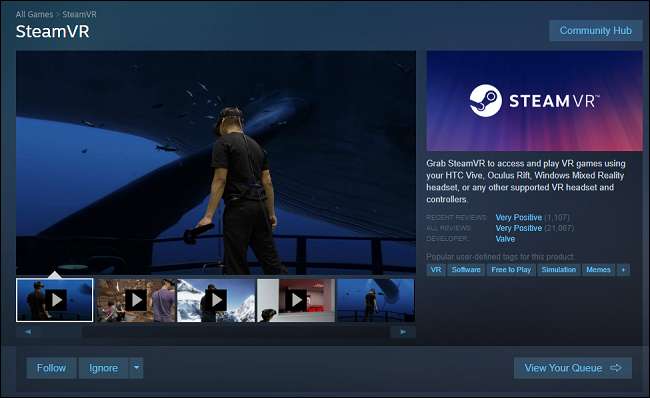
มีบางวิธีในการเปิดตัวเกม Steamvr เพื่อเล่นกับภารกิจของคุณ แต่ทั้งหมดของพวกเขาต้องการให้ซอฟต์แวร์ Oculus เปิดอยู่
วิธีที่ง่ายที่สุดคือการเปิดเกม Steamvr จากห้องสมุด Steam ของคุณจากเดสก์ท็อปหลังจากเชื่อมต่อ Quest และเปิดซอฟต์แวร์ Oculus จากนั้นเพียงใส่ชุดหูฟังและเล่น
นอกจากนี้คุณยังสามารถเปิดตัวในลักษณะเดียวกันจากภายในสภาพแวดล้อม PC Quest แต่กดปุ่ม Desktop บนอินเทอร์เฟซ Oculus VR ของคุณแล้วเปิดเกมผ่าน Steam
วิธีที่สามคือการเปิดตัวครั้งแรก Steamvr เองนี้จะพาคุณไปสู่สภาพแวดล้อมที่บ้านของ Steam ของ Steam จากที่นี่คุณสามารถปรับการตั้งค่าสากลไอน้ำ VR และเปิดเกมจากห้องสมุดภายใน VR
นอกเหนือจาก SteamVR เกม VR อื่น ๆ จะทำงานร่วมกับภารกิจตราบใดที่พวกเขาแสดงรายการ Oculus Rift เป็นชุดหูฟังที่รองรับ ตัวอย่างเช่นสิ่งที่เราต้องทำเพื่อเล่นเกม Epic Game of Trover Saves The Universe คือการคลิกจุดสามจุดในเกมใน Library EGS และเลือก "เปิดตัวใน Oculus VR"
วิธีตั้งค่าการเชื่อมต่อไร้สาย
ชิ้นสุดท้ายของ Quest PC VR Puzzle คือ Link Oculus Air นี่เป็นวิธีเดียวกับวิธีการเชื่อมโยง Oculus ที่ใช้สายเคเบิล แต่มันใช้ WiFi ซึ่งหมายความว่าคุณสามารถเล่นเกมพีซี VR ของคุณโดยไม่มีสายเคเบิลที่ถือคุณกลับมา
ในช่วงเวลาของการเขียนในเดือนกันยายน 2021 การเชื่อมโยงอากาศยังคงทดลอง ดังนั้นคุณต้องเปิดใช้งานภายใต้การตั้งค่า & GT; เบต้าในซอฟต์แวร์ Oculus PC คุณจะต้องเปิดใช้งานในการตั้งค่าภารกิจของคุณในขณะที่อยู่ในโหมดสแตนด์อโลนภายใต้คุณสมบัติการทดลอง
เมื่อเปิดใช้งานบนอุปกรณ์ทั้งสองตรวจสอบให้แน่ใจว่าพีซีและเควสอยู่ในเครือข่ายเดียวกัน พีซีควรเชื่อมต่อกับเราเตอร์ของคุณโดยใช้อีเธอร์เน็ต ภารกิจควรเชื่อมต่อกับเราเตอร์ที่ใช้ วงความถี่ 5GHz โดยใช้ 802.11ac Wi-Fi (หรือที่เรียกว่า Wi-Fi 5) หรือ Wi-Fi 6 (หรือที่เรียกว่า 802.11ax ไร้สาย) . หากเราเตอร์ของคุณไม่ทำงานคุณอาจต้องใช้ เราเตอร์ใหม่ .
หากเรียงลำดับให้เลือกการตั้งค่าด่วนภายในภารกิจของคุณแล้วเลือก Air Link คุณจะเห็นรายการพีซีที่เปิดใช้งานลิงค์อากาศบนเครือข่าย เลือกพีซีที่คุณต้องการใช้แล้วคุณจะถูกส่งไปยังสภาพแวดล้อม Oculus PC จากที่นี่สิ่งต่าง ๆ ทำงานได้อย่างที่พวกเขาทำกับสายเคเบิล นอกเหนือจากลิงค์อากาศแล้วคุณยังสามารถใช้แอปบุคคลที่สาม เดสก์ท็อปเสมือนจริง แม้ว่าจะมีค่าใช้จ่ายเพิ่มอีก $ 20







